Tutorial Install Android di PC menggunakan VMware
Sunday, December 17, 2017
Tutorial Install Android di PC menggunakan VMware
-haloo semua... kembali lagi sama saya AKANG BLOGGER. sebelumnya AKANG BLOGGER ganti nama dulu :v, udah pada tau kan? rencananya AKANG BLOGGER, bakal ngulik semua tentang teknologi(apa aja deh, asalkan gak berat, best emulator android for pc pokoknya hehe). sebelumnya Akang kemarin pernah ngembahas ini Cara Install Android KitKat 4.4 (x86) Di Virtualbox.Nah kali ini Akang sendiri bakal membagikan artikel tentang Tutorial Install Android di PC menggunakan VMware,seperti namanya memang tutorial kali ini bisa disebut emulator buat kalian instalasi android di PC, mungkin setelah kalian bisa install android di VM kalian juga bisa install Real Machine mungkin menjadikan DualBoot ato lebih, seperti pake Windows,Linux dan Android... keren kan...
Ok. kembali ke pokok permasalahan, yaitu Tutorial Install Android di PC menggunakan VMware
Siapkan perlengkapan tempurnya dulu.
Siapkan perlengkapan tempurnya dulu.
Cara Install Android di Komputer : Perlengkapan
- VMware Workstation 10.0 download di sini (480MB)
- android-x86-4.4-RC1 kitkat (iso) (308.3 MB)
Install WMware workstation
seperti install aplikasi biasa, tinggal next next OK saja

Buat Virtual Machine untuk Android
Jalankan VMware yang sudah diinstall, pada utama muka klik create a new virtual machine
Pilih typical untuk konfigurasi cepat, atau costom jika ingin memilih opsi tingkat lanjut
klik next dan lanjutkan konfigurasi sesuai dengan keinginan dan kebutuhan anda. setelah selesai muncul dialog seperti berikut
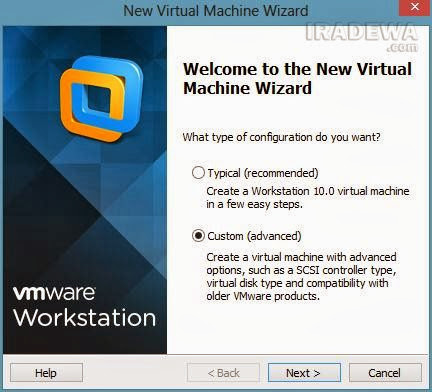

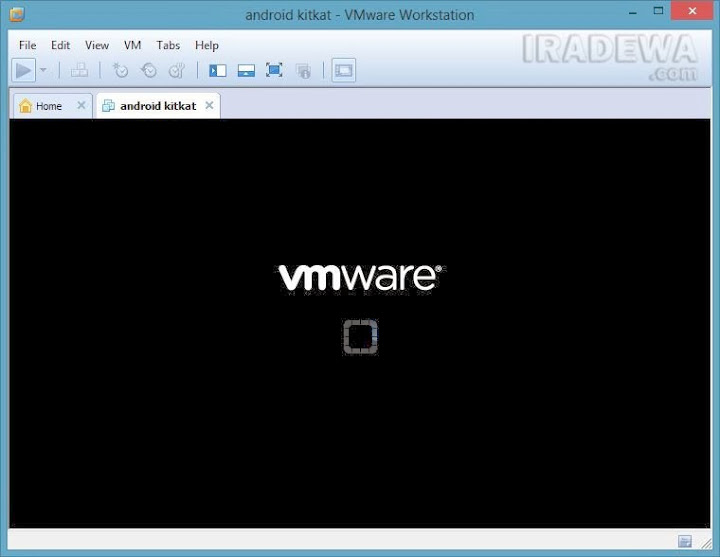
Install Android di VMware
Memulai booting android, pilih installation-install android x-68 to harddisk. Jika ingin mencoba live CD tanpa menginstall di virtual disk, pilih Live CD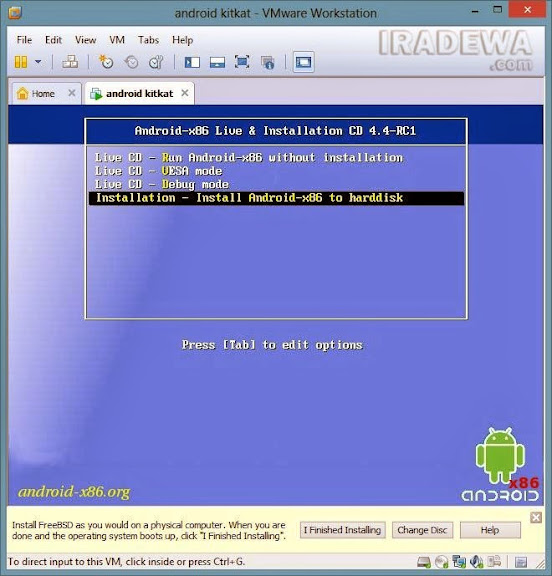
Buat partisi disk. saya kebetulan membuat 2 partisi
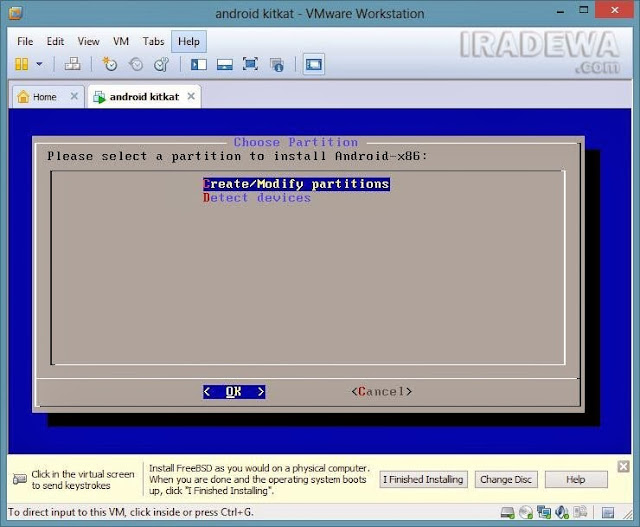
Tandai partisi yang akan dipakai menginstal, sebagai bootable. Jika sudah, pilih quit untuk kembali ke menu instalasi
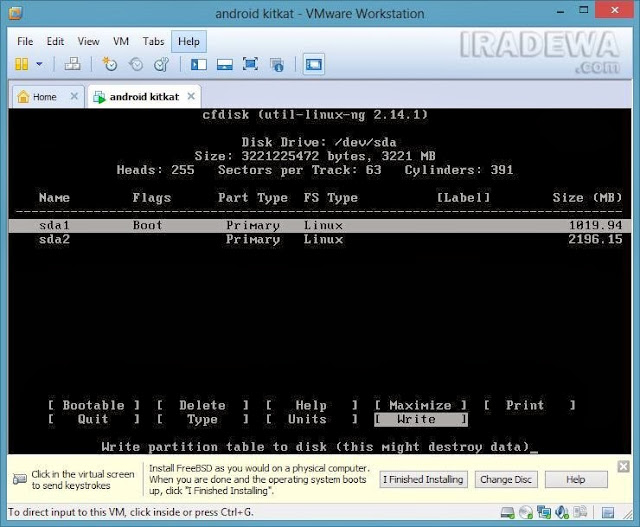
Pilih partisi untuk menginstal OS android dari yang tadi sudah dibuat

Kalau sukses, mungcul seperti bambar dibawah. tinggal pilih mau reboot virtual machine, atau langsung jalankan OS android yang baru terinstal
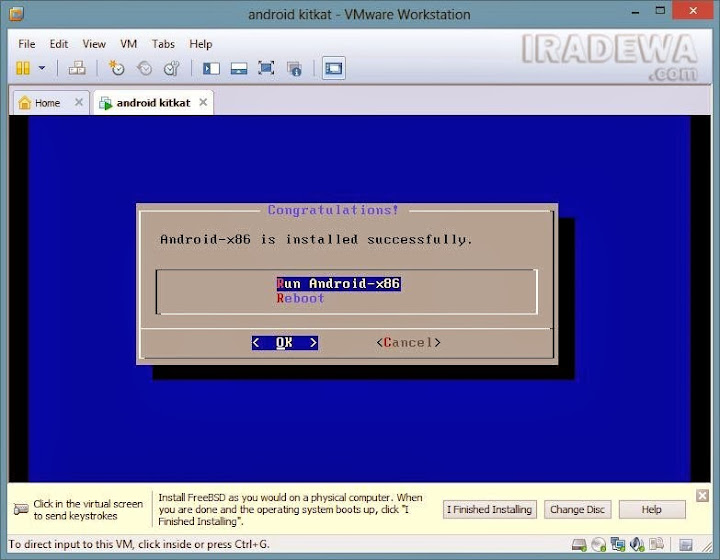
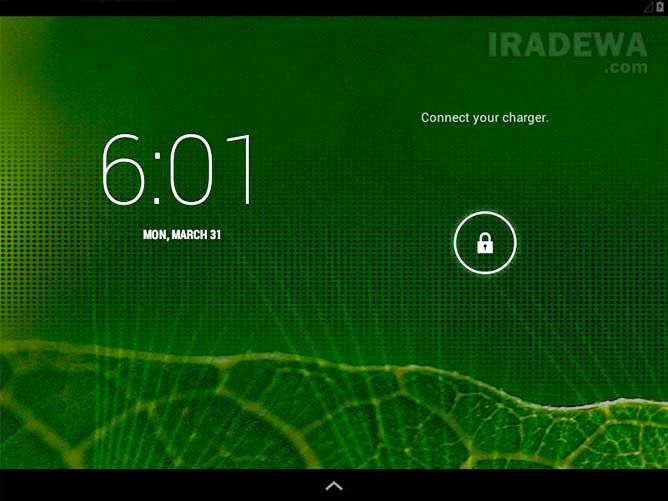
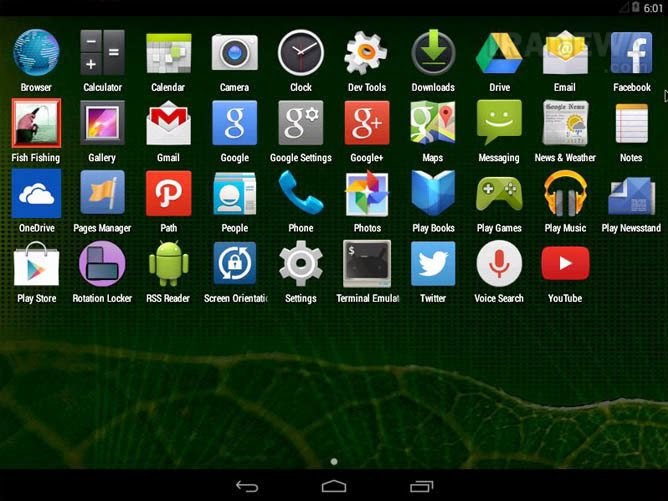
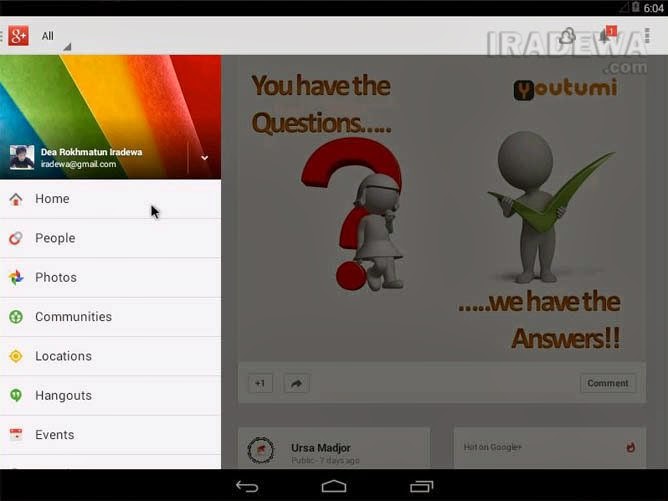
Sekian tutorial dari Saya AKANG BLOGGER tentang Tutorial Install Android di PC menggunakan VMware. Bila ada kurang puas silakan mampir lagi hehehe.
Thx Owner winpoin dan pembaca
baca juga: Cara Membuat Partisi Hard Disk Baru di Windows
Cara Mengatasi Blue Screen dan Penyebab Blue Screen pada Windows.
Daftar Serial Number Internet Download Manager (IDM) 6.30 Build 2 Full Version
Description
: Tutorial Install Android di PC menggunakan VMware
Rating
: 4.5
Reviewer
: Unknown
ItemReviewed
: Tutorial Install Android di PC menggunakan VMware




